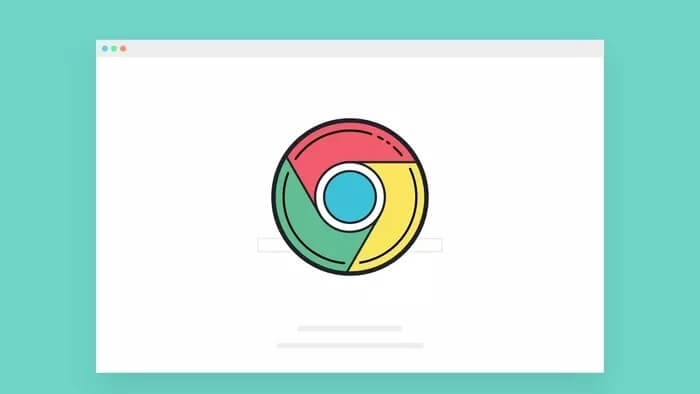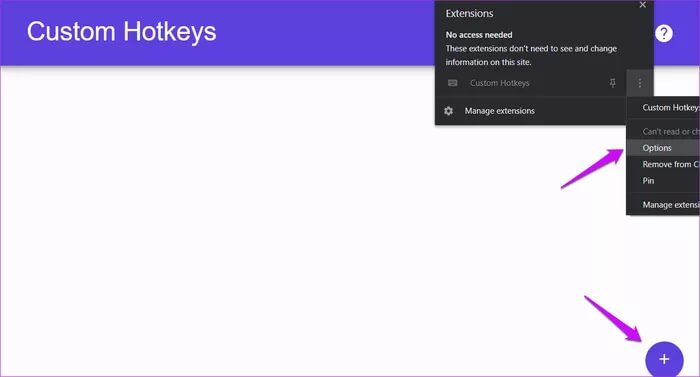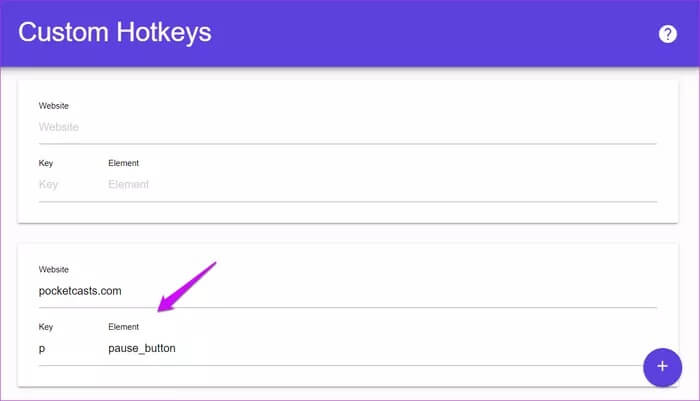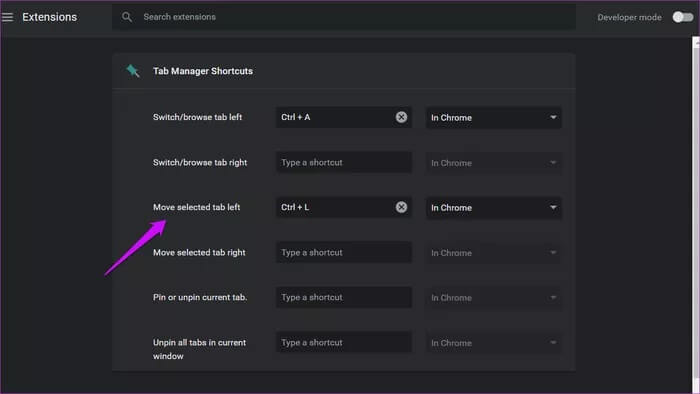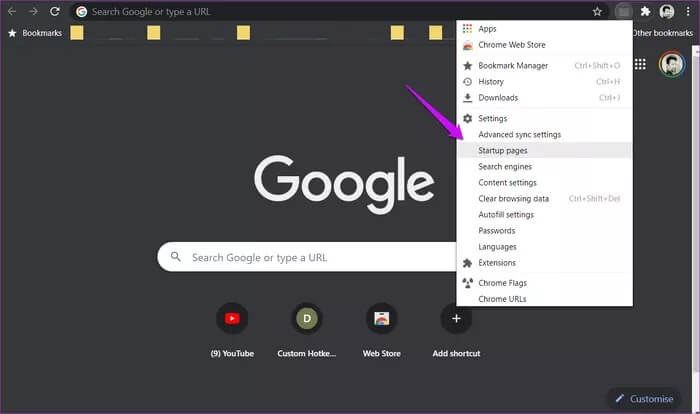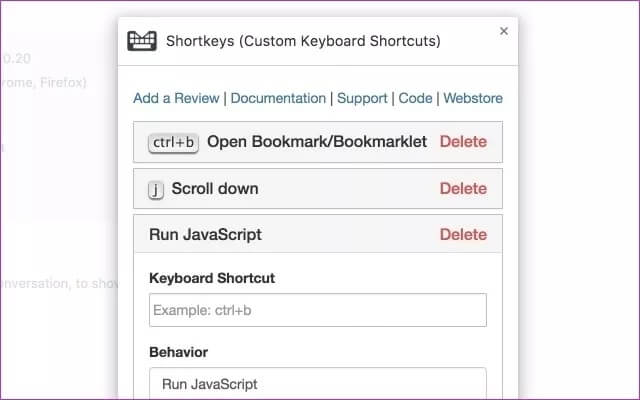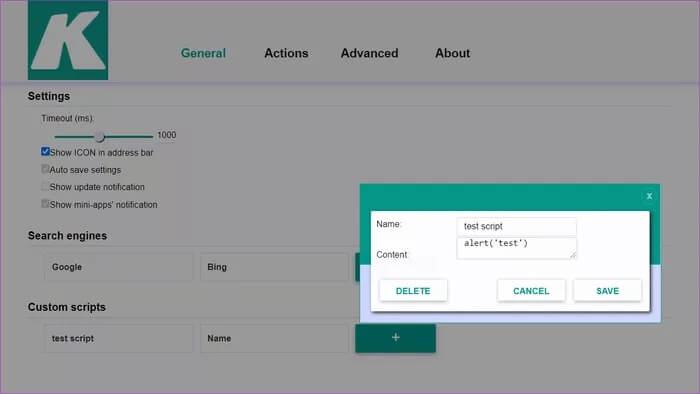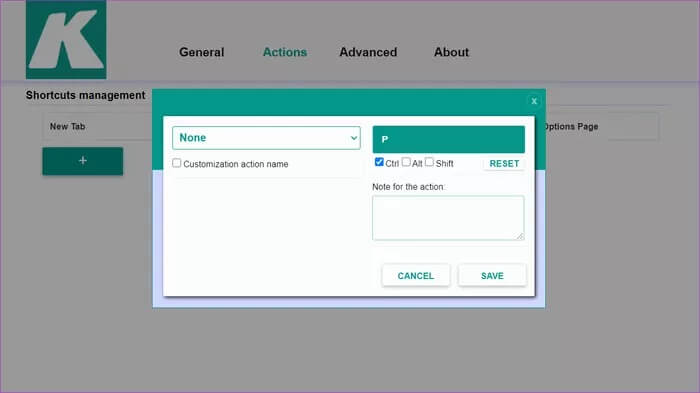5 meilleures extensions Chrome pour ajouter des raccourcis clavier à votre navigateur
هناك Extension Chrome Pour presque tout. Il y en a certainement quelques-uns à créer et à ajouter des raccourcis clavier au navigateur Chrome. Ces raccourcis accéléreront alors les choses pour vous alors que vous courrez contre la montre pour travailler à temps. Cela vous aidera à réduire le temps nécessaire pour exécuter diverses fonctions ou étapes.
Jetons un coup d'œil à toutes les façons dont vous pouvez ajouter des raccourcis personnalisés à votre navigateur Chrome. Voici quelques-uns des meilleurs plugins que nous pouvons trouver. Cependant, il y en a d'autres aussi. Ces plugins devraient vous aider à démarrer et vous donner une bonne idée de ce qui peut être réalisé.
Commençons.
1. HOTKEYS PERSONNALISÉS
Installez l'extension sur votre navigateur Chrome, mais notez qu'elle fonctionnera sur Tous les navigateurs basés sur Chromium comme Edge et courageux. Cliquez sur l'icône d'extension pour sélectionner des options. Vous verrez une icône plus en bas de l'écran.
Vous ne savez pas quoi faire? Entrez simplement le raccourci clavier que vous utiliserez, l'URL du site Web sur lequel vous l'utiliserez et le sélecteur jQuery qui simulera un clic sur un bouton. Par exemple, vous utilisez des Pocketcasts.
Vous insérerez le bouton de pause dans le champ d'élément. Appuyer sur le bouton P lors de l'écoute d'un podcast sur le site Web devrait le mettre en pause. Tout comme le bouton d'espace sur YouTube. Le développeur a téléchargé une seule capture d'écran sans exemples ni explication de la tristesse à laquelle tout fonctionnait.
Télécharger des raccourcis clavier personnalisés
2. RACCOURCIS DU GESTIONNAIRE D'ONGLET
La plupart des gens ne le savent pas encore, mais vous pouvez sélectionner des onglets ouverts en appuyant sur la touche numérique Ctrl +.
Par exemple, appuyez sur Ctrl + 2 pour sélectionner le deuxième onglet à partir de la gauche. Ce que vous ne pouvez pas faire, c'est épingler ou déplacer les onglets existants à l'aide de raccourcis clavier. Maintenant vous pouvez. Le code source de l'extension est disponible sur GitHub.
Ouvrir une page Les accessoires Et, sous l'onglet Raccourcis clavier, vous pouvez créer des raccourcis personnalisés. Entrez simplement le raccourci clavier souhaité devant les raccourcis prédéfinis. Gérez intelligemment les onglets.
Télécharger les raccourcis du gestionnaire d'onglets
3. RACCOURCIS CHROMÉS
Google Chrome et même d'autres navigateurs basés sur Chromium sont livrés avec plusieurs paramètres auxquels vous pouvez accéder à partir du menu Paramètres. Cela comprend quelques clics, que vous finissez souvent par rechercher ou rechercher. Cette extension spéciale créera des raccourcis pour les paramètres fréquemment utilisés tels que les mots de passe, la langue, le remplissage automatique, les balises, les paramètres de recherche pour modifier le moteur de recherche par défaut, etc.
Cliquez simplement sur l'icône d'extension facilement accessible depuis la barre d'adresse pour accéder à tous les paramètres du navigateur sur le même onglet. Il n'est pas nécessaire de se plonger dans les paramètres sur un onglet séparé. Vous gagnerez du temps avec cela.
Télécharger des raccourcis Chrome
4. RACCOURCIS
La seule extension Chrome payante pour ajouter des raccourcis clavier à votre navigateur. Mais le coût est faible et les fonctionnalités le justifient pleinement. Avez-vous déjà rencontré Une extension incroyable Juste pour se rendre compte que le développeur a abandonné? C'est ce qui se passe avec les extensions gratuites. Il n'y a pas de condensé pour continuer à travailler, alors ils passent à d'autres expériences enrichissantes.
Les raccourcis clavier offrent toutes les fonctionnalités dont nous avons discuté jusqu'à présent. Il prend en charge les raccourcis clavier JavaScript simples et complexes. Cela signifie que vous pouvez maintenant utiliser un raccourci pour revenir à la page précédente. Le développeur a répertorié de nombreux exemples de tout ce que vous pouvez faire avec l'extension, au cas où vous auriez du mal à trouver des moyens créatifs de l'utiliser.
J'aime la fonction de liste noire / liste blanche, car vous pouvez définir des raccourcis clavier pour fonctionner sur des sites spécifiques. Cela signifie que vous pouvez obtenir le même raccourci clavier pour faire différentes choses sur différents sites. Il n'y aura pas de chevauchement.
Télécharger des raccourcis clavier
5. RACCOURCIS SMARTKEY
Le dernier mais non le moindre est l'extension Chrome SmartKey Shortcuts pour l'ajout de raccourcis clavier. Celui-ci a la meilleure interface utilisateur, à mon avis. Très propre et facile à utiliser. Aussi, coloré. Ils ont quelques exemples pour vous aider à démarrer. L'extension prend en charge JavaScript, vous pouvez donc créer des fonctions qui simulent le clic sur une touche.
Il existe des onglets séparés pour les différents types de raccourcis. L'onglet Avancé est l'endroit où vous pouvez créer des fonctions ou même ajouter des fichiers tout en utilisant l'onglet "Actions" pour utiliser les raccourcis clavier Ctrl, Alt ou Maj.
Télécharger les raccourcis smartKey
Développez les fonctionnalités avec des ajouts
C'est ma théorie sur la façon dont Google décide d'une extension de nom. Il étend les fonctionnalités existantes du navigateur Chrome avec des fonctionnalités nouvelles et améliorées. On peut dire que les plugins ont évolué pour offrir bien plus que cela. Nous avons couvert de nombreuses extensions Chrome au fil des ans dans GT. Utilisez simplement la barre de recherche pour le trouver. Pendant ce temps, ces modules complémentaires vous occuperont pendant les prochains jours.
Notez que je ne recommande pas non plus d'installer trop de plugins. Cela ralentira votre ordinateur au fil du temps. Vous ne voulez pas cela, surtout si vous avez un vieil ordinateur et que vous êtes quelqu'un avec des centaines d'onglets ouverts régulièrement.